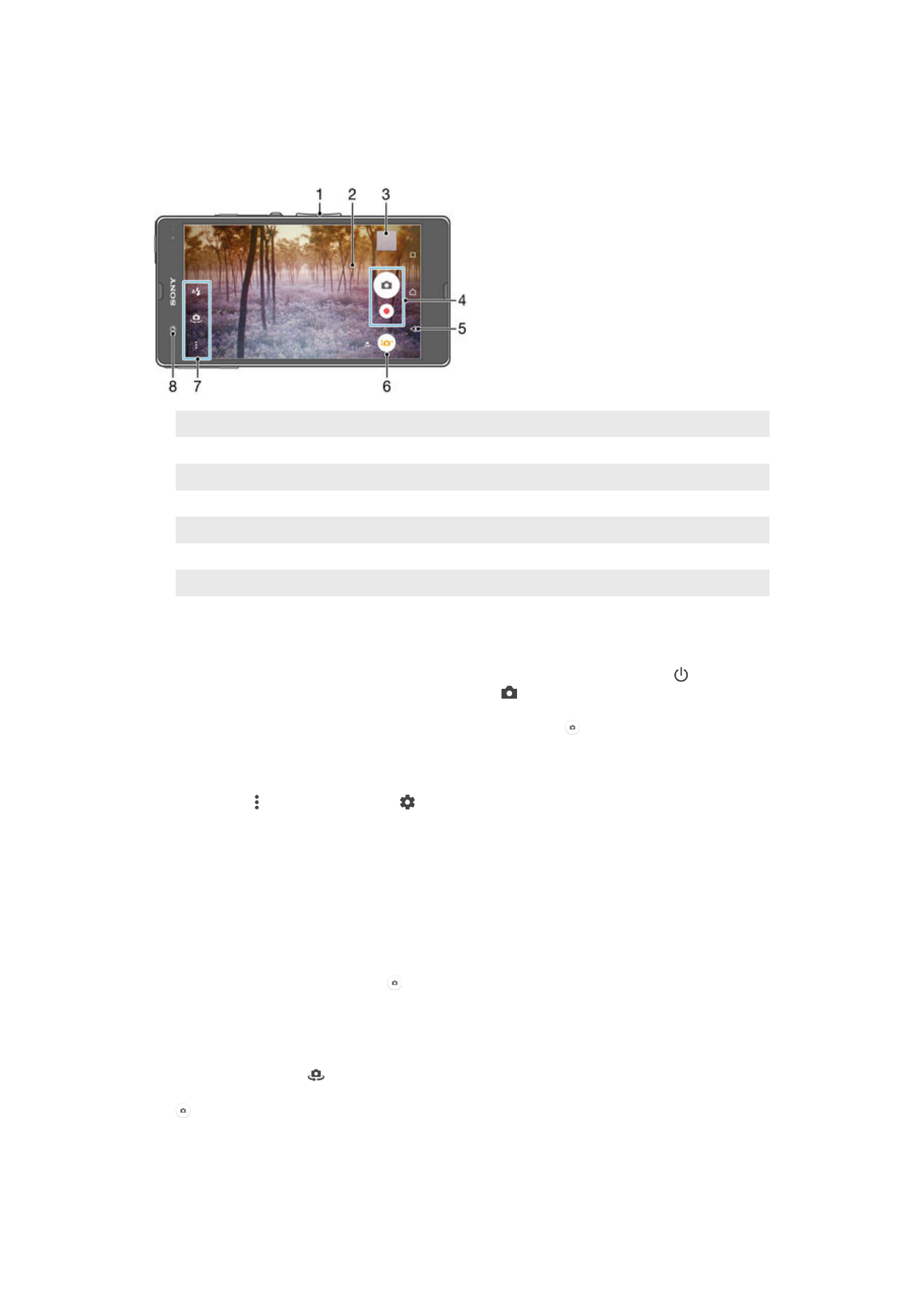
Fotografování a nahrávání videí
1
Zvětšení a zmenšení
2
Hlavní obrazovka fotoaparátu
3
Slouží k prohlížení fotografií a videoklipů.
4
Pořizování fotografií nebo nahrávání videoklipů
5
Slouží k přechodu k předchozímu kroku nebo ukončení režimu fotoaparátu.
6
Ikona nastavení režimu záznamu
7
Ikona nastavení fotoaparátu a ikony zkratek
8
Přední fotoaparát
Fotografování ze zamykací obrazovky
1
Chcete-li aktivovat obrazovku, krátce stiskněte tlačítko pro zapnutí/vypnutí .
2
Chcete-li fotoaparát aktivovat, dotkněte se ikony , podržte ji a přetáhněte
doleva.
3
Jakmile se aplikace fotoaparátu spustí, ťukněte na tlačítko .
Pořízení fotografie dotykem na obrazovce
1
Aktivujte fotoaparát.
2
Ťukněte na a potom na položku .
3
Přepínač
Fotografování dotykem přetáhněte doprava.
4
Zaměřte fotoaparát na objekt.
5
Chcete-li aktivovat automatické zaostření, dotkněte se místa na obrazovce
a podržte je. Jakmile rámeček zaostření zmodrá, pořiďte fotografii zvednutím
prstu.
Pořízení fotografie ťuknutím na tlačítko fotoaparátu na obrazovce
1
Aktivujte fotoaparát.
2
Zaměřte fotoaparát na objekt.
3
Ťukněte na tlačítko fotoaparátu na obrazovce. Fotografie je pořízena
v okamžiku uvolnění prstu.
Pořízení autoportrétu pomocí čelního fotoaparátu
1
Aktivujte fotoaparát.
2
Ťukněte na tlačítko
.
3
Chcete-li pořídit fotografii, ťukněte na tlačítko spouště fotoaparátu na obrazovce
. Fotografie je pořízena v okamžiku zvednutí prstu.
Použití funkce přiblížení
•
Když je fotoaparát spuštěný, stiskněte tlačítko ovládání hlasitosti.
89
Toto je internetová verze této publikace. © Tisk je možný pouze pro soukromé použití.
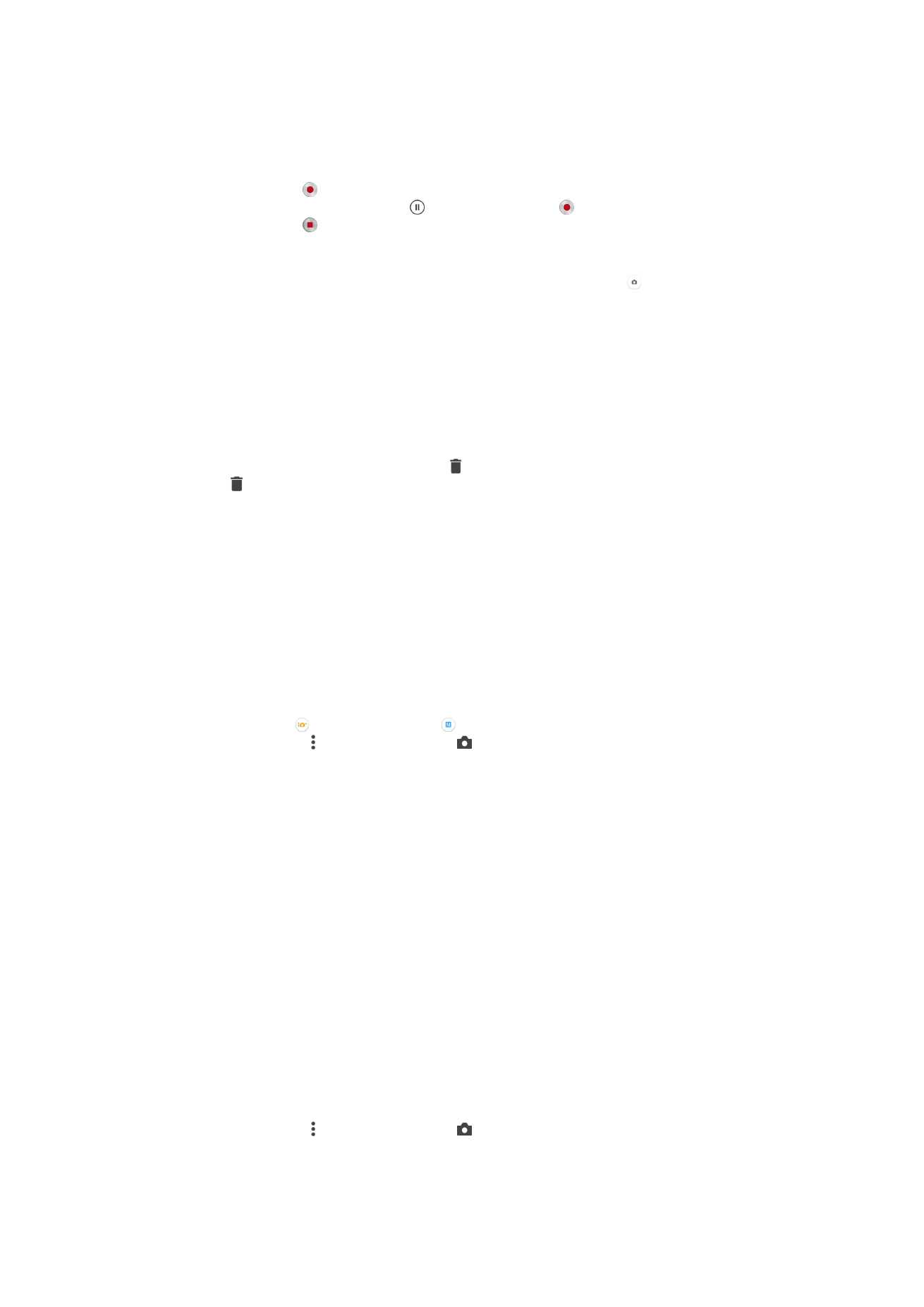
•
Stáhněte prsty na obrazovce fotoaparátu k sobě nebo od sebe.
Nahrávání videa
1
Aktivujte fotoaparát.
2
Zaměřte fotoaparát na objekt.
3
Ťuknutím na ikonu spusťte nahrávání.
4
Nahrávání pozastavíte ťuknutím na . Ťuknutím na ikonu nahrávání obnovíte.
5
Ťuknutím na ikonu nahrávání zastavíte.
Pořízení fotografie při nahrávání videoklipu
•
Chcete-li při nahrávání videoklipu pořídit fotografii, ťukněte na ikonu . Fotografie
je pořízena v okamžiku zvednutí prstu.
Zobrazení fotografií a videoklipů
1
Aktivujte fotoaparát a ťuknutím na příslušnou miniaturu otevřete požadovanou
fotografii nebo video.
2
Fotografie a videa můžete zobrazovat listováním doleva nebo doprava.
Odstranění fotografie nebo nahraného videa
1
Vyhledejte fotografii nebo video, které chcete odstranit.
2
Ťuknutím na obrazovku zobrazte tlačítko .
3
Vyberte .
4
Výběr potvrďte ťuknutím na volbu
Odstranit.